win10系统这样合并pdf文件,简单又高效!
时间:2025-06-09 21:54:14 321浏览 收藏
还在为Win10系统下PDF文件合并而烦恼吗?本文为你详细介绍一种简单高效的PDF合并方法,告别繁琐操作!只需借助“迅捷PDF转换器”,通过几个简单的步骤,即可轻松将多个PDF文档合并成一个完整的文件。还在等什么?快来学习Win10系统下合并PDF文件的实用技巧,提升你的办公效率吧!轻松搜索“迅捷PDF转换器”,进入官网,按照步骤操作,即可快速完成PDF合并,方便快捷!
PDF是一种常见的办公文件类型,在日常工作场景中,我们有时需要将多个PDF文档合并成一个文件。那么,对于使用win10系统的用户来说,应该如何合并PDF文件呢?接下来,就由我为大家详细介绍具体的操作步骤。
win10系统如何合并PDF文件
- 打开任意网页搜索引擎,输入关键词“迅捷PDF转换器”,进入其官方网站。

- 在官网首页顶部菜单栏找到“文档处理”,并从下拉列表中选择“PDF合并”功能页面。
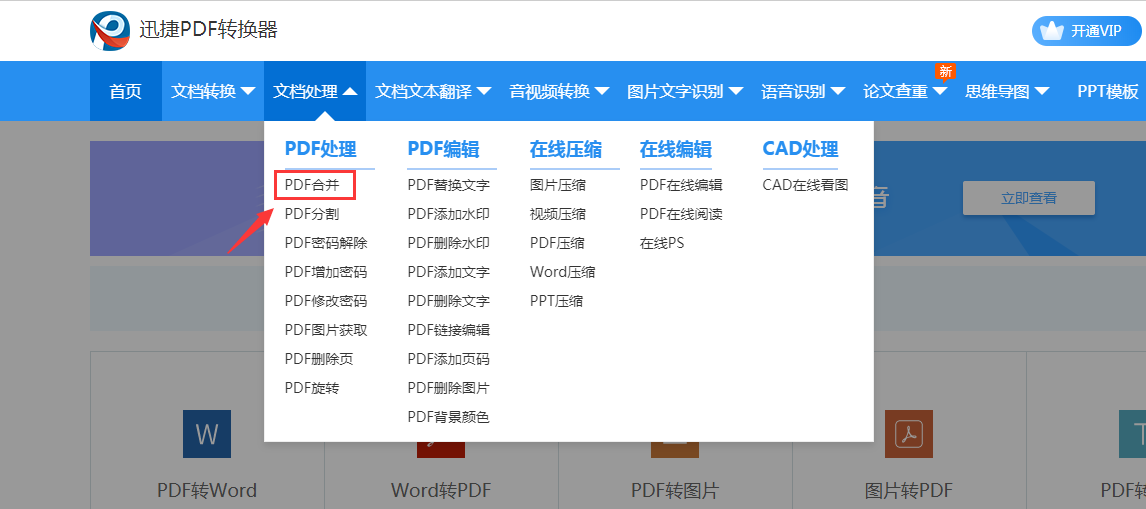
- 点击页面中的“点击选择文件”按钮,上传需要合并的PDF文档,随后点击“下一步”。
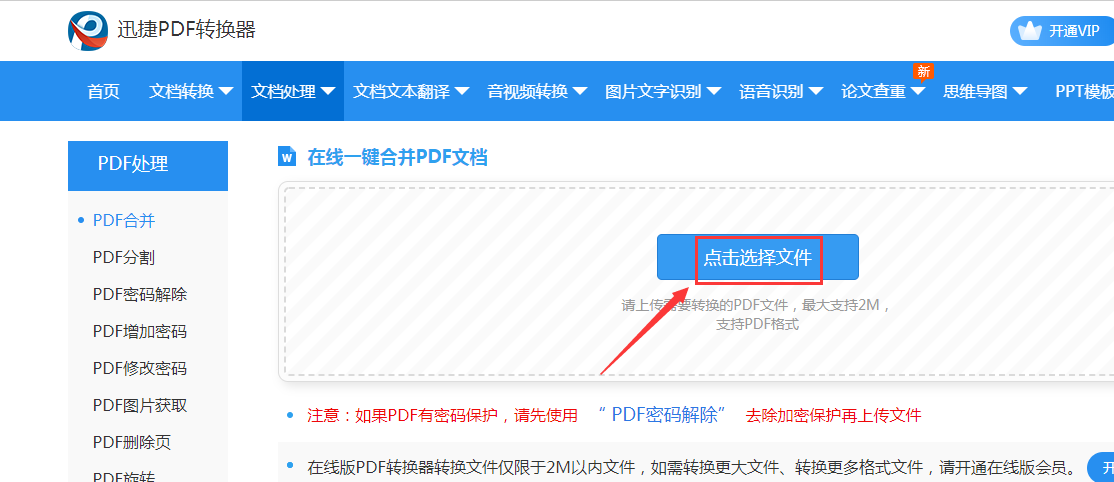
- 最后,点击“开始合并”。当合并完成之后,选择“立即下载”,再点击“下载”,设定好保存位置,并通过“打开”查看合并后的PDF文件。
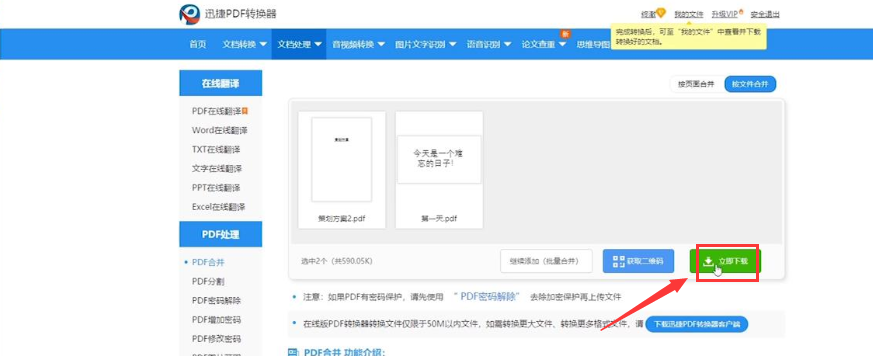
文中关于的知识介绍,希望对你的学习有所帮助!若是受益匪浅,那就动动鼠标收藏这篇《win10系统这样合并pdf文件,简单又高效!》文章吧,也可关注golang学习网公众号了解相关技术文章。
相关阅读
更多>
-
501 收藏
-
501 收藏
-
501 收藏
-
501 收藏
-
501 收藏
最新阅读
更多>
-
141 收藏
-
355 收藏
-
270 收藏
-
332 收藏
-
439 收藏
-
409 收藏
-
157 收藏
-
354 收藏
-
378 收藏
-
479 收藏
-
304 收藏
-
474 收藏
课程推荐
更多>
-

- 前端进阶之JavaScript设计模式
- 设计模式是开发人员在软件开发过程中面临一般问题时的解决方案,代表了最佳的实践。本课程的主打内容包括JS常见设计模式以及具体应用场景,打造一站式知识长龙服务,适合有JS基础的同学学习。
- 立即学习 543次学习
-

- GO语言核心编程课程
- 本课程采用真实案例,全面具体可落地,从理论到实践,一步一步将GO核心编程技术、编程思想、底层实现融会贯通,使学习者贴近时代脉搏,做IT互联网时代的弄潮儿。
- 立即学习 516次学习
-

- 简单聊聊mysql8与网络通信
- 如有问题加微信:Le-studyg;在课程中,我们将首先介绍MySQL8的新特性,包括性能优化、安全增强、新数据类型等,帮助学生快速熟悉MySQL8的最新功能。接着,我们将深入解析MySQL的网络通信机制,包括协议、连接管理、数据传输等,让
- 立即学习 500次学习
-

- JavaScript正则表达式基础与实战
- 在任何一门编程语言中,正则表达式,都是一项重要的知识,它提供了高效的字符串匹配与捕获机制,可以极大的简化程序设计。
- 立即学习 487次学习
-

- 从零制作响应式网站—Grid布局
- 本系列教程将展示从零制作一个假想的网络科技公司官网,分为导航,轮播,关于我们,成功案例,服务流程,团队介绍,数据部分,公司动态,底部信息等内容区块。网站整体采用CSSGrid布局,支持响应式,有流畅过渡和展现动画。
- 立即学习 485次学习
